
Masayı dolmamış bir masanız varsaWord belgenizin genişliğini, sayfadaki yatay hizalamasını değiştirebilir ve sayfanın soluna hizaladıysanız girintinin ne kadar ince olacağını bile ayarlayabilirsiniz. İşte böyle çalışır.
Bir Tablonun Yatay Hizalamasını Değiştirme
Tablonuzu, Word belgenizde sayfanın soluna, ortasına veya sağına kolayca hizalayabilirsiniz.
Buradaki tek uyarı masanın olamayacağıdır.Bu hizalama seçeneklerini kullanmak istiyorsanız sayfanın tam genişliğini kaplayacak şekilde ayarlayın. Tam genişlik, yeni bir tablo oluşturduğunuzda varsayılan durumdur, bu nedenle o kadar büyük olması gerekmeyen bir masanız varsa, bu ayarı değiştirmeniz gerekecektir.
Bunu yapmanın en kolay yolu, herhangi bir yere tıklamaktırMasanın üzerine odaklanmak ve ardından masanın sağ alt tarafındaki yeniden boyutlandırma tutamacını tutmak için. İşaretçinizi tutamacın üzerine getirdiğinizde, çift oka dönüşür. Masanızı istediğiniz boyuta getirmek için bu tutamacı tıklayıp sürükleyebilirsiniz.

Şimdi masanız artık tam genişlikte değil.Sayfadaki hizalamasını ayarlayabilir. Tablonun içinde herhangi bir yeri sağ tıklayın ve ardından beliren bağlam menüsünden “Tablo Özellikleri” komutunu seçin.

Açılan Tablo Özellikleri penceresinde“Hizalama” bölümündeki bu seçenekleri tıklatarak sol, orta veya sağ hizalamayı seçebilirsiniz. Buradayken, “Tercih Edilen Genişlik” seçeneğini belirleyerek ve ardından tam olarak ne kadar geniş olması gerektiğini de belirterek tablonuzun genişliğini de ayarlayabilirsiniz. Size sadece daha önce gösterdiğimiz gibi tutamağı sürüklemekten biraz daha fazla kontrol sağlar.

Masanızı sol tarafına hizalıyorsanızSayfada, sağdan “Soldan Girinti” kutusunu kullanarak girintinin alanını sol kenar boşluğundan da ayarlayabilirsiniz. Burada, masamıza sol kenar boşluğundan tam bir inç giriyoruz.

Ayrıca bilmeniz gereken bir ayar daha varburada: metin sarma. Küçük bir tablonuz varsa, belgenizin ana metin gövdesini tablonun etrafına sarmak ve böylece sayfada çok fazla beyaz boşluk bırakmamak için “Çevresi” seçeneğini belirleyebilirsiniz. Sağdaki "Konumlandırma" düğmesini tıklayın; metnin tablonun etrafında tam olarak ne kadar yakınlaşmasını istediğiniz gibi bazı ek ayarlamalar yapabilirsiniz.
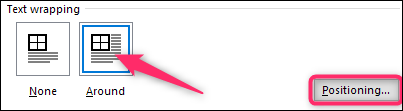
Ve işte, küçük, sola yaslanmış masamız, metin sarma etkinken neye benziyor.

Word'deki bir tablonun yatay hizalamasını değiştirmek hiç de zor değil, ancak nereye bakacağınızı biliyorsanız, ince ayar yapabileceğiniz birkaç seçenek vardır.








